Содержание
- Шаг 1. Подготовка рабочей области
- Шаг 2. Подборка водной поверхности.
- Шаг 3. Настройка цвета и насыщенности
- Шаг 4. Корректировка уровней
- Шаг 5. Яркость и контраст
- Шаг 6. Создаем затемнение
- Шаг 7. Добавление логотипа или текста
- Шаг 8. Примение фильтра Displace
- Шаг 9. Эффект водной поверхности
- Шаг 10. Размытие
- Шаг 11. Прозрачность
- Шаг 12. Заключительный этап
Отличный водный эффект, который получился после большой траты времени на всяческие эксперементы с водой в фотошопе.
Шаг 1. Подготовка рабочей области
Создайте новый документ в фотошопе и залейте его черным фоном.

Шаг 2. Подборка водной поверхности.
Вам нужно подобрать/найти водную поверхность в интернете. Желательно чтобы это была фотография высокого качества и большого размера.
Прозрачность(opacity) слою с водой я поставил 60%, чтобы увеличить присутствие черного цвета.
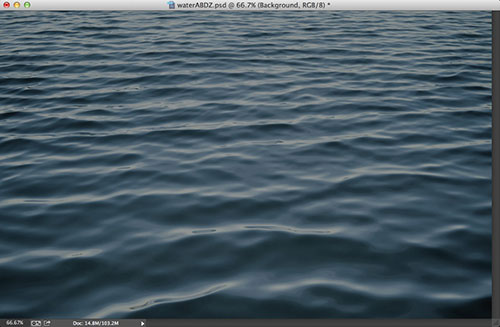
Шаг 3. Настройка цвета и насыщенности
Настройте параметры цвета и насыщенности через Image > Adjustments > Hue/Saturaion
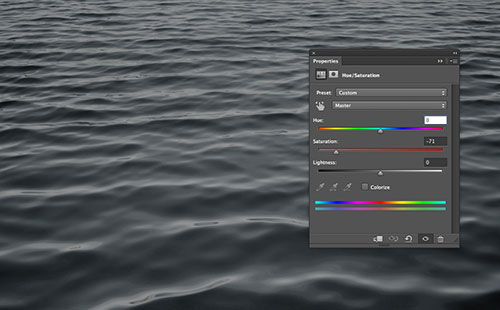
Шаг 4. Корректировка уровней
Настройте уровни Image > Adjustments – Levels. Это придаст резкость перехода цветов.

Шаг 5. Яркость и контраст
Не помешает убавить немного контраста, чтобы вода выглядела более мягче.

Шаг 6. Создаем затемнение
Создайте новый слой поверх всех остальных слоев. Залейте этот слой черным цветом, режим смешивания слою установите Multiply.
Используйте большую мягкую кисть белого цвета и нарисуйте ею по середине. Чтобы получился эффект как на картинке. Сохраните этот документ под названием Displace.psd.
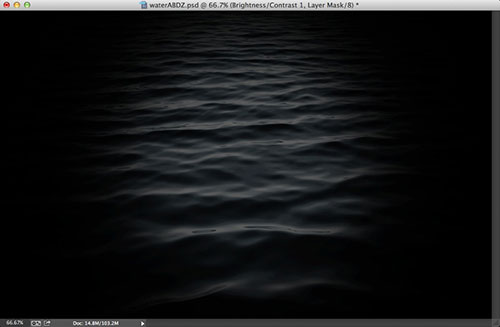
Шаг 7. Добавление логотипа или текста
Добавьте логотип или текст на изображение отдельным слоем.
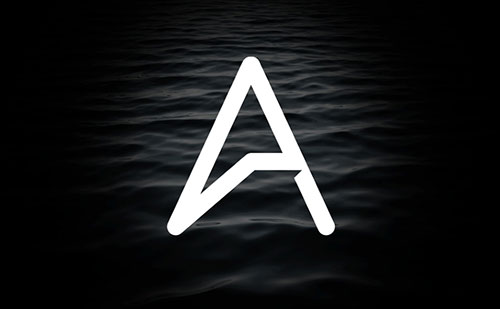
Шаг 8. Примение фильтра Displace
Примените фильтр Filter > Distort > Displace, используя файл Displace.psd и слудеющие настройки:

Шаг 9. Эффект водной поверхности
Этот фильтр исказит вам изображение логотипа согласно водной поверхности.

Шаг 10. Размытие
Чтобы придать большого реализма, необходимо немного размыть логотип с помощью фильтра Filter > Blur > Gaussian Blur

Шаг 11. Прозрачность
Добавьте маску на слой с логотипом и проведите небольшой градиент (белый к черному) снизу вверх, с прозрачностью.

Шаг 12. Заключительный этап
В заключение вы можете поэксперементировать с самим логотипом, например поменять цвет или добавить свечения.

Перевод урока – zealot (pixelbox.ru)